| Win10怎么查看Office版本?查看Office版本方法 | 您所在的位置:网站首页 › 如何查办公软件版本 › Win10怎么查看Office版本?查看Office版本方法 |
Win10怎么查看Office版本?查看Office版本方法
|
当前位置:系统之家 > 系统教程 > Win10怎么查看Office版本
Win10怎么查看Office版本?查看Office版本方法
时间:2021-11-16 11:42:13 作者:燕花 来源:系统之家 1. 扫描二维码随时看资讯 2. 请使用手机浏览器访问: https://m.xitongzhijia.net/xtjc/20211116/232934.html 手机查看 评论 反馈  网盘下载
青苹果系统 Ghost Win10 64位专业版 V2021.10
网盘下载
青苹果系统 Ghost Win10 64位专业版 V2021.10
大小:4.78 GB类别:热门系统 Office是用户最常用的办公软件,可以进行文字处理、简单数据库的处理等等操作。但是很多用户不清楚自己使用的Office是哪个版本,那小编这里就给大家分享一下Win10怎么查看Office版本的方法吧。 Win10系统查看office版本号 1、打开电脑后点击开始图标,然后点击word选项。 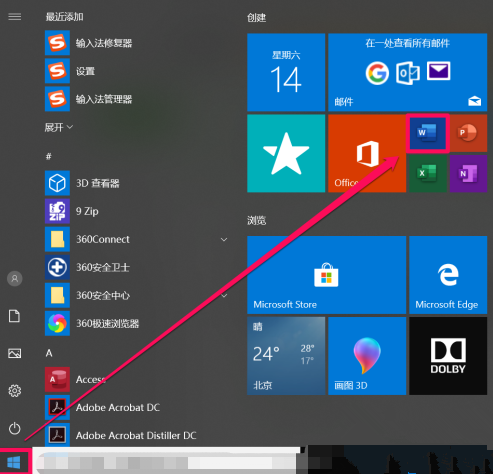
2、进入word主页后,点击空白文档选项。 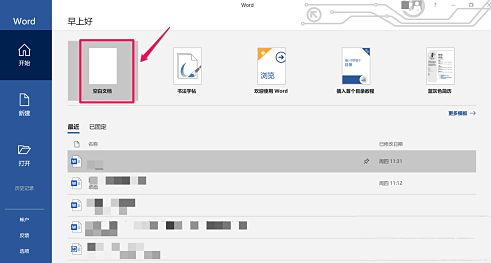
3、成功新建文档后,点击菜单栏的文件选项。 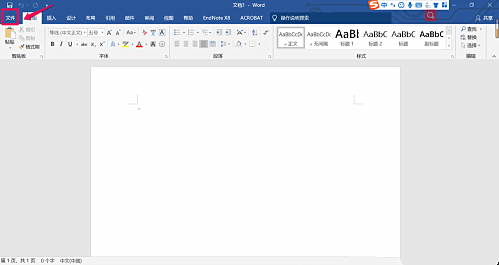
4、在弹出的菜单中,找到账户选项并点击打开。在打开的“账户”界面即可查看版本信息。 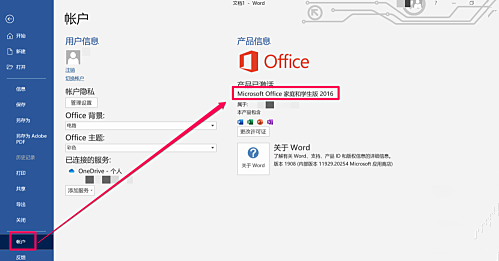 标签
win10教程
win10
Office
标签
win10教程
win10
Office
Win10中的文件系统错误-805305975怎么解决? 下一篇 > Win10专注助手怎么关?Windows专注助手关闭方法 相关教程 Windows10资源管理器频繁闪退怎么回事 剪贴板数据怎么清除-Win10清除剪贴板数据的方... Win10怎么关闭自动维护功能,试试这2种方法! Win10怎么设置鼠标单击锁定功能 Win10怎么启用小任务栏按钮功能-【图文】 Win10在应用中显示建议的内容怎么设置 Win10任务栏没有触摸板图标怎么办-一招教你找... Win10怎么删除系统还原点-快速删除系统还原点... Win10电脑上多余的打印机删除方法-【图文】 Win10电脑隐藏桌面回收站图标的方法-【图文】
Win10打印机共享0x0000709怎么解决?打印机操作无法完成错误0x0000709解决方法 
Win10 ltsc是什么版本?Win10 Ltsc版和普通版有什么区别? 
机械革命如何进入bios?机械革命进入bios的操作方法 
0xc0000225是什么原因?怎么解决? 发表评论共0条  没有更多评论了
没有更多评论了
评论就这些咯,让大家也知道你的独特见解 立即评论以上留言仅代表用户个人观点,不代表系统之家立场 |
【本文地址】
公司简介
联系我们